Nota
El acceso a esta página requiere autorización. Puede intentar iniciar sesión o cambiar directorios.
El acceso a esta página requiere autorización. Puede intentar cambiar los directorios.
Cuando conecte datos mediante el servicio Azure OpenAI en Copilot Studio, sus agentes pueden usar recursos de Azure mediante el nodo de respuestas generativas. Azure OpenAI en sus datos funciona con potentes modelos de lenguaje. Los modelos de Azure OpenAI y Azure AI Search indexan sus datos y brindan respuestas mientras cumplen con las políticas de su organización.
Importante
Este artículo contiene la documentación de la versión preliminar de Microsoft Copilot Studio y está sujeto a modificaciones.
Las vistas previas de características no se han diseñado para un uso de producción y pueden tener una funcionalidad restringida. Estas características están disponibles antes del lanzamiento oficial para que pueda tener acceso anticipado y proporcionar comentarios.
Si está creando un agente listo para producción, consulte Información general sobre Microsoft Copilot Studio.
Requisitos previos
Conecte su origen de datos a modelos de IA usando Azure OpenAI Service en Azure AI Foundry.
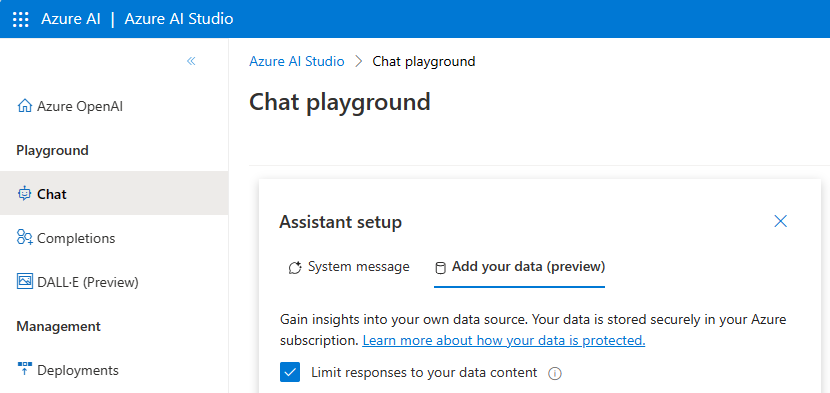
Para conectar un agente de Copilot Studio a sus datos, seleccione Implementar en y, a continuación, Un nuevo bot de Microsoft Copilot Studio. Se crea un agente y se conecta automáticamente a su recurso Azure en su entorno predeterminado.
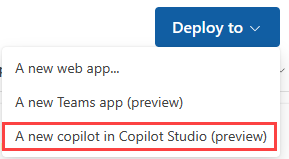
Nota
Cuando crea un agente desde Azure OpenAI Service, se genera automáticamente un tema del sistema de Conversation Boosting.
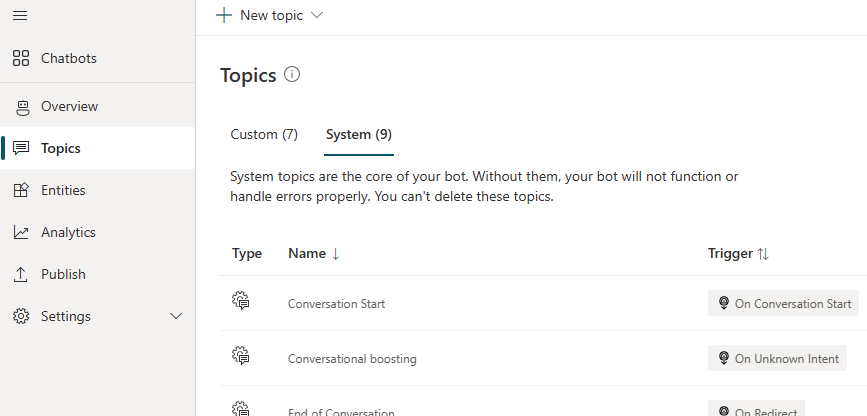
Usar Azure OpenAI en Copilot Studio
En el nodo Crear respuestas generativas del tema correspondiente, abra el panel de configuración Origen de datos desde uno de estos dos lugares:
Seleccione Editar en Orígenes de datos.
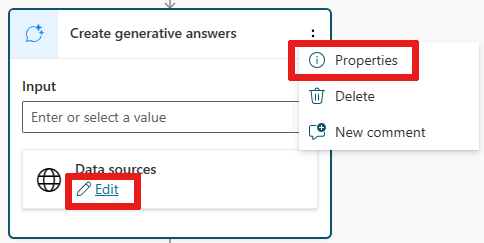
También puede seleccionar
...y seleccionar Propiedades para abrir un panel y, por último, seleccionar Origen de datos.
Abra las opciones Datos clásicos.
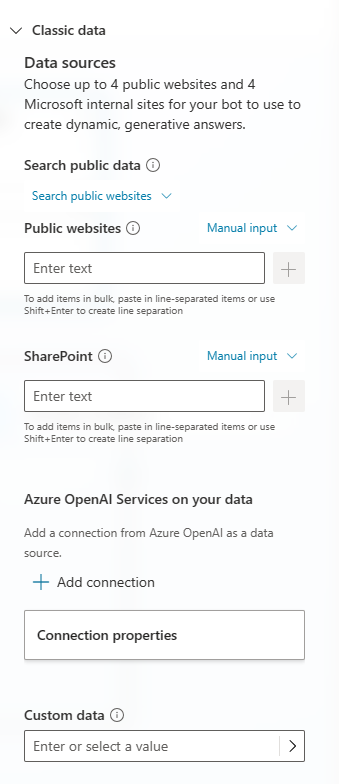
Edite la conexión al servicio de Azure OpenAI.
Seleccione Guardar para guardar los cambios en el tema.
El tema ahora genera respuestas de las fuentes de información definidas por su conexión Azure OpenAI.
Importante
Las fuentes de conocimiento definidas en los nodos de respuestas generativas tienen prioridad sobre las fuentes de conocimiento en el nivel de agente. Las fuentes de nivel agente funcionan como alternativa.